来源:小编 更新:2025-10-06 02:15:52
用手机看
你有没有想过,手机里的照片就像是我们生活的点点滴滴,记录着我们的欢笑、泪水、旅行和日常。但是,有时候我们可能需要把这些珍贵的回忆转移到电脑上,或者分享给朋友和家人。那么,安卓系统上的照片怎么拷呢?别急,让我来给你详细介绍一下。
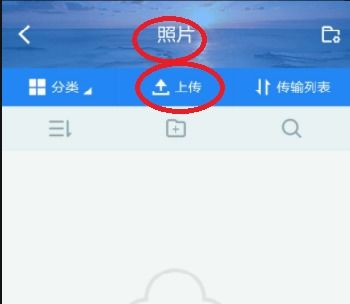
最简单直接的方法就是使用数据线将安卓手机和电脑连接起来。以下是具体步骤:
1. 准备工具:确保你的电脑和安卓手机都安装了相应的驱动程序,比如USB调试模式需要在手机上开启。
2. 连接设备:将安卓手机通过USB线连接到电脑上。
3. 选择传输模式:在手机上,选择“传输文件”或“MTP(媒体传输协议)”模式。
4. 打开文件管理器:在电脑上,打开文件管理器,找到连接的安卓手机。
5. 浏览照片:在手机中,找到存储照片的文件夹,比如“DCIM”或“Camera”。
6. 拷贝照片:选中你想要拷贝的照片,右键点击选择“复制”,然后到电脑的指定文件夹粘贴即可。
这种方法简单快捷,但需要注意的是,如果电脑上没有安装相应的驱动程序,可能无法识别手机。

现在很多手机都有云服务,比如谷歌相册、华为云空间、小米云等,通过这些云服务可以轻松将照片拷贝到电脑上。
1. 登录云服务:在手机上打开云服务应用,登录你的账号。
2. 上传照片:选择你想要拷贝的照片,点击上传按钮。
3. 下载照片:在电脑上打开云服务网站或应用,登录同一账号,找到上传的照片,下载到电脑上。
这种方法方便快捷,不受时间和地点的限制,但需要确保你的手机和电脑都连接到了互联网。

市面上有很多第三方应用可以帮助你拷贝照片,比如“手机助手”、“文件大师”等。
1. 下载应用:在手机应用商店搜索并下载你喜欢的第三方应用。
3. 拷贝照片:在应用中选择你想要拷贝的照片,然后按照提示操作。
这种方法操作简单,但需要注意选择正规的应用,避免泄露隐私。
如果你想要将照片拷贝给朋友或家人,也可以通过微信、QQ等社交软件进行。
2. 发送照片:点击发送按钮,选择微信、QQ等社交软件。
3. 接收照片:对方接收照片后,可以保存到手机或电脑上。
这种方法方便快捷,适合小批量照片的拷贝。
1. 备份照片:在拷贝照片之前,建议先备份手机中的照片,以防万一。
2. 选择合适的传输方式:根据你的需求选择合适的传输方式,比如大量照片拷贝可以选择云服务,少量照片拷贝可以选择社交软件。
3. 注意隐私:在拷贝照片时,注意保护个人隐私,避免泄露敏感信息。
安卓系统拷贝照片的方法有很多,你可以根据自己的需求选择合适的方法。希望这篇文章能帮助你轻松拷贝照片,让生活更加美好!